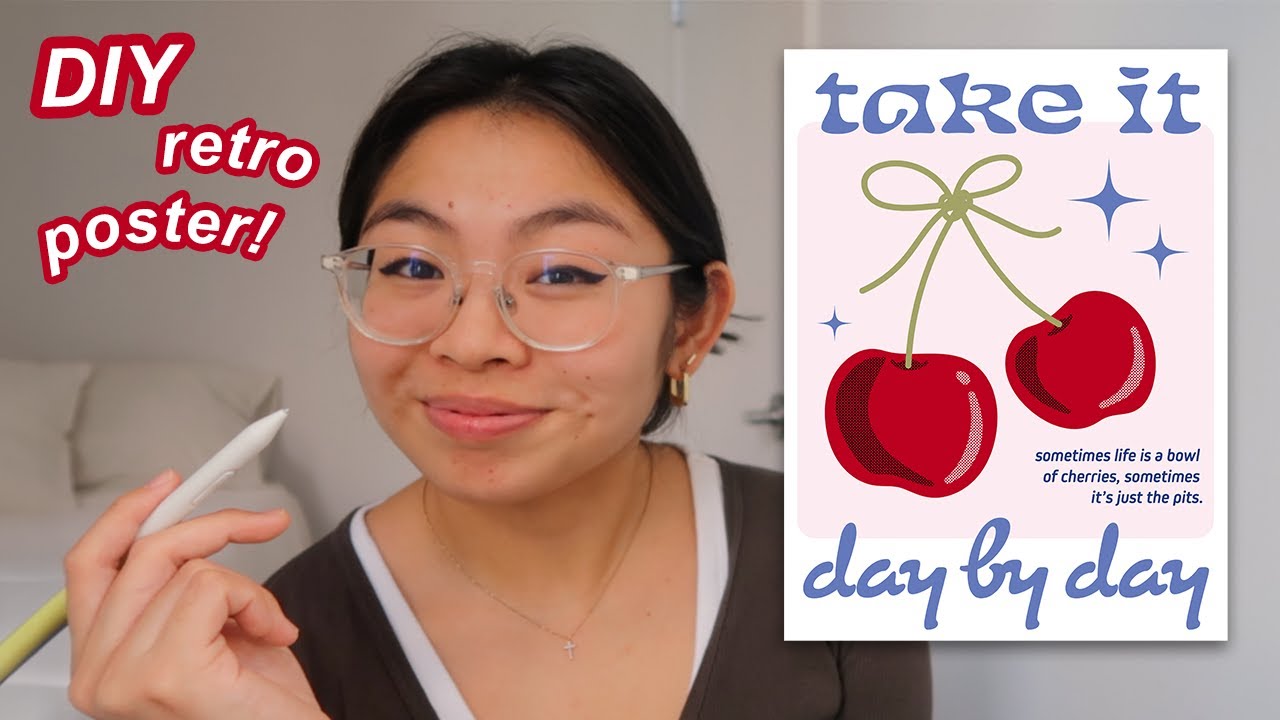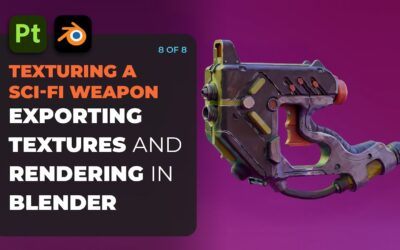A linha atualizada Wacom One A linha atualizada de monitor interativo e mesa digitalizadora foi lançada em 2023, juntamente com uma série de opções de personalização e acessórios. Adoramos a personalidade contagiante de Joli Noelle David e a abertura para compartilhar sua experiência como estudante de design na UC Davis em seu canal no YouTube. Por isso, enviamos a ela uma das novas Wacom One - a versão digitalizadora de mesa média - para saber suas opiniões e impressões.
Na última postagem e vídeo, ela explorou uma abordagem para iniciantes em caligrafia digital usando a mesa digitalizadora com caneta. No vídeo abaixo, ela mostra seu processo de criação de um pôster em estilo retrô usando a Wacom One e o software Adobe Illustrator. Assista ao vídeo abaixo ou continue lendo para obter um resumo.
Como criar um design de pôster simples e de inspiração retrô no Adobe Illustrator
Esse projeto divertido cria a decoração de parede mais exclusiva para seu espaço ou é o presente perfeito para seus entes queridos! Vou criar um pôster motivacional com duas cerejas, mas você pode acompanhar o processo para criar seu próprio pôster.
Meu processo:
- Inspire-se no Pinterest, nas imagens do Google ou em outro lugar on-line. Isso ajudará suas ideias a fluir e a descobrir o estilo que deseja adotar. Adoro o visual da arte gráfica de inspiração retrô/vintage, então é isso que vou reproduzir.
- Abra um novo arquivo no Adobe Illustrator e defina o tamanho desejado. Usei uma predefinição de pôster (1296 x 1728 pt).
- Comece usando a ferramenta de retângulo para o plano de fundo e preencha-o. Usei uma cor rosa pastel.
- Usando a Ferramenta Pincel e com um Pincel Monoline selecionado, esboce as formas arredondadas de duas cerejas vermelhas. Adoro o visual irregular/imperfeito, portanto, não há pressão para que eles sejam perfeitos! Ajuste sua forma usando a ferramenta Direct Selection.
- Esboce a forma da haste e do arco com uma cor verde.
- Selecione a Type Tool e use as margens superior e inferior do pôster para escrever algo espirituoso, inspirador ou divertido! Divirta-se com a tipografia e experimente fontes diferentes.
- Você pode criar uma caixa de texto menor com um parágrafo curto ou slogan para adicionar mais profundidade e interesse visual ao pôster.
- Adicione um pouco de textura às cerejas com pincéis texturizados. Fiz o download gratuito desses padrões vetoriais de meio-tom.
- Use a Brush Tool novamente para criar formas de sombra e realce para as formas.
- Para dar o toque final, adicione algumas estrelas com aspecto retrô! Usando a ferramenta elipse, crie alguns círculos nos espaços vazios. Selecione os círculos e, em seguida, acesse Effect (Efeito ) na barra de menus, depois Distort ( Distorcer) & transform (Transformar) e, em seguida, Pucker (Enrugar)& bloat (Inchar) para transformá-los em estrelas de quatro pontas.
- Exporte como PDF ou PNG com a mais alta qualidade para garantir uma impressão nítida.
- Pronto! Você criou um pôster divertido e exclusivo para si mesmo ou um presente atencioso e personalizado para uma pessoa querida. Se você tiver uma impressora que permita a impressão, vá em frente, mas talvez seja necessário ir a uma gráfica como a FedEx Office para imprimir em papel de alta qualidade e no tamanho do pôster.

Sobre o criador
Joli Noelle David é uma designer multidisciplinar que gosta de tudo o que é criativo: design gráfico, ilustração digital e criação de conteúdo, para citar alguns exemplos. Recentemente, ela se formou em Design na Universidade da Califórnia, em Davis, e se esforça para usar sua experiência para ensinar outras pessoas a desenvolverem suas próprias habilidades criativas. Ela acredita em uma abordagem de design centrada nas pessoas e no poder de criar com propósito. Noelle é uma grande fã de gastronomia, amante de cães, empreendedora, proprietária de uma pequena empresa e YouTuber.